
时间:2021-08-04 21:58:58 来源:www.win10xitong.com 作者:win10
win10系统从发布到现在已经好多年了,各种问题也得到了解决。但是今天还是有用户说出现了Win10系统怎么设置默认输入法的问题,而且如果遇到Win10系统怎么设置默认输入法的问题又对电脑接触的时间不长,那就不知道该怎么解决了。要是你不愿意找别人来帮助解决你的Win10系统怎么设置默认输入法问题我们可以按照这个步骤来解决:1、在我们的Win10系统里,鼠标的右键点击"开始"图标按钮,接着在弹出的菜单选项框中找到"控制面板"选项并点击它。所示:2、然后点击"控制面板"选项后,这个时间系统就会打开的"控制面板"对话窗口。所示就这个问题很轻松的搞定了。下面的文章就是彻头彻尾讲解Win10系统怎么设置默认输入法的具体操作方式。
今日小编推荐系统下载:雨林木风Win10专业版

Win10系统中设置默认输入法的方法
1.在我们的Win10系统中,右键单击“开始”图标按钮,然后在弹出菜单选项框中找到“控制面板”选项并单击它。如下图所示:
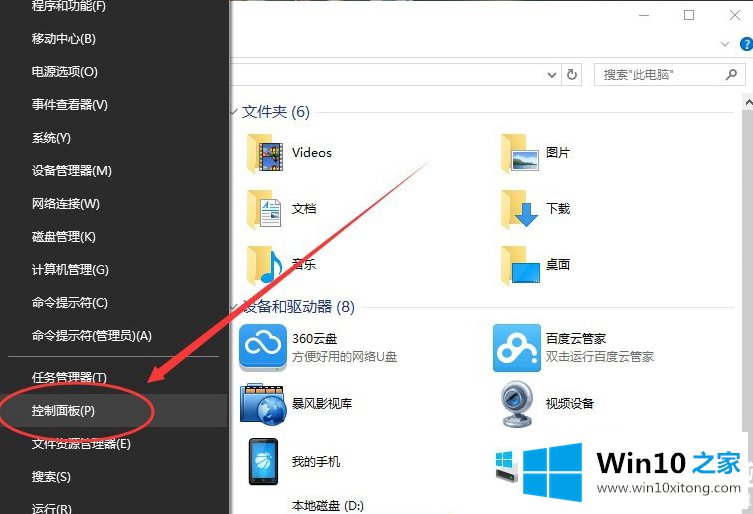
2.单击“控制面板”选项后,系统将在此时打开“控制面板”对话框。如下图所示:
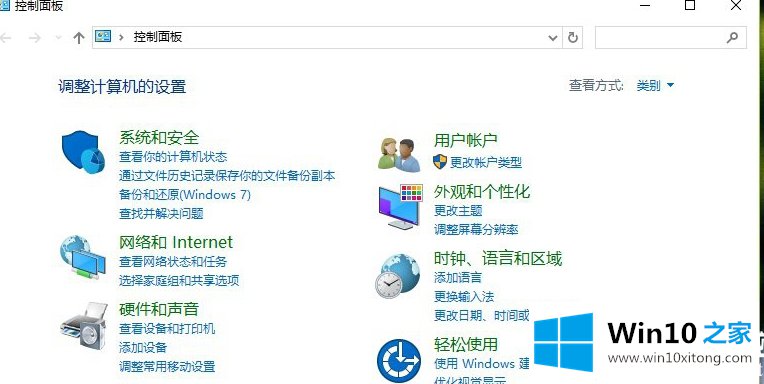
3.在“控制面板”打开的对话框窗口中,找到“时钟、语言和地区”下的“更改输入法”选项,然后单击它。如下图所示:
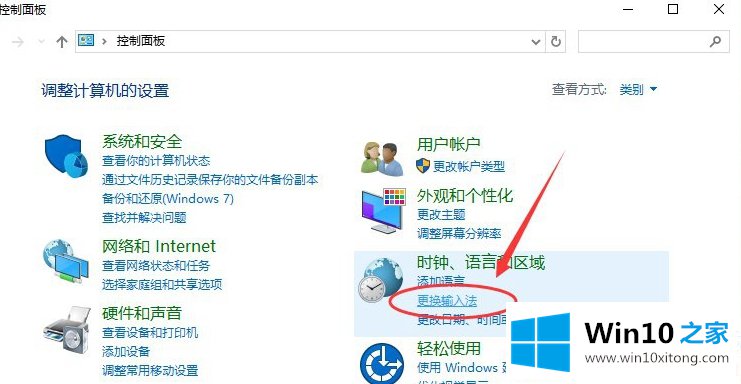
4.然后,在“语言”对话框窗口中,我们在左侧找到“高级设置”选项并单击它。如下图所示:
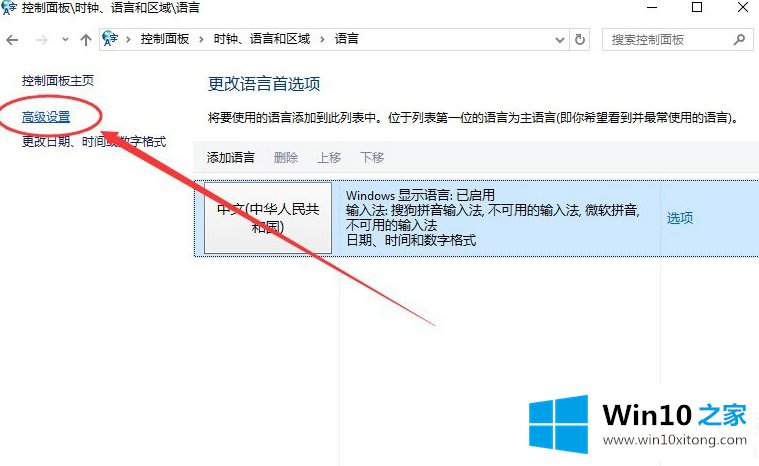
5.在高级设置对话框窗口中,我们找到了“替换默认输入法”项,默认为“中文(简体中文)-不可用输入法”。如下图所示:
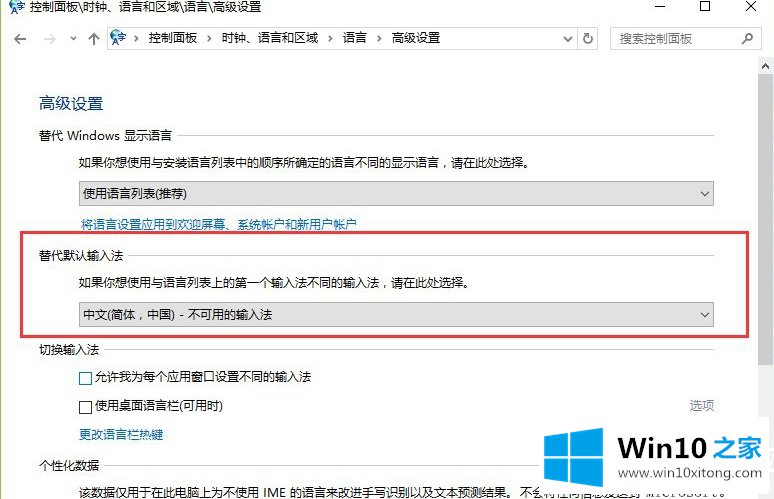
6.然后我们选择需要设置为默认的输入法。比如‘中文(简体,中国)-搜狗拼音输入法’。再次单击“保存”按钮。如果保存后不起作用,您需要重新启动计算机。如下图所示:
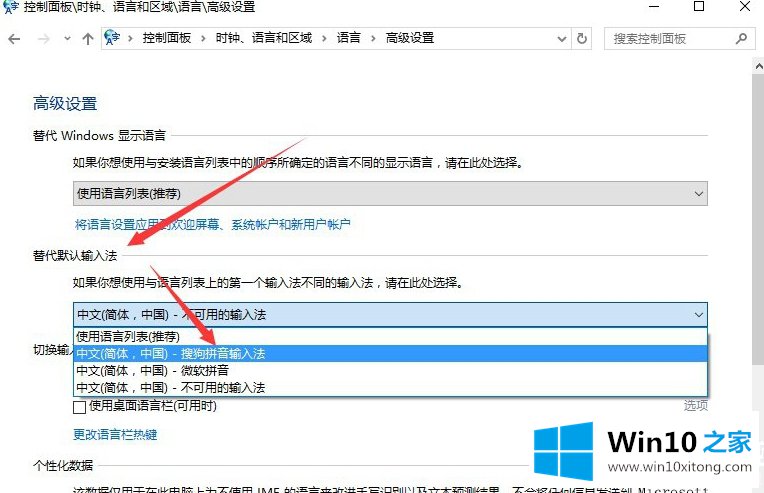
以上是边肖编译的win10系统如何设置默认输入法,Win10系统如何设置默认输入法。想了解更多系统使用情况,可以关注Win10 Home!
最后给大家总结一下,今天的内容就是Win10系统怎么设置默认输入法的具体操作方式,有遇到这样问题的网友可以按照上文介绍的方法尝试处理,希望对大家有所帮助。